UINavigationBar是我们在开发过程中经常要用到的一个控件,下面是UINavigationBar一些常用的用法,部分代码我使用了OC和Swift书写
1. 设置导航栏的标题
self.navigationItem.title = @"UINavigationBar使用总结";
注意:修改导航栏的字体大小和颜色
self.navigationController?.navigationBar.titleTextAttributes = [NSForegroundColorAttributeName: UIColor.whiteColor(), NSFontAttributeName: UIFont.systemFontOfSize(24)]
得到的效果如下:

2. 设置导航栏的背景颜色-barTintColor
self.navigationController.navigationBar.barTintColor = [UIColor redColor];
得到的效果如下:

barTintColor: 这个属性需要在iOS7以上才可以使用; 如果要支持iOS6以及以下的系统,可以参考这篇文章:UINavigationBar Background Color
3. 设置导航栏的背景图片
除了通过设置背景颜色来改变导航栏的外观外,我们还可以通过背景图片来设置导航栏的外观。
[self.navigationController.navigationBar setBackgroundImage:[UIImage imageNamed:@"Background"] forBarMetrics:UIBarMetricsDefault];

在这里得稍微说说UIBarMetrics这个枚举, 它主要是用来控制在不同状态下导航栏的显示。
和UIButton的- (void)setBackgroundImage:(nullable UIImage *)image forState:(UIControlState)state这个方法有点类似。
4. 更改顶部状态栏的颜色
从效果图可以看出,我们设置背景色或者背景图之后,状态栏依然还是默认的黑色,这样感觉不好看。好在,系统给我们提供了UIStatusBarStyleDefault和UIStatusBarStyleLightContent两种样式供我们选择。
UIStatusBarStyleDefault,系统的默认样式,黑色内容,用于浅色的背景(如白色)
UIStatusBarStyleLightContent 白色内容,用于深色的背景(如红色)
下面来看看具体怎么实现,主流的实现方式是分两步:
-
在工程的Info.plist文件中添加一行UIViewControllerBasedStatusBarAppearance,选择Boolean类型,并设置为YES,Xcode会自动把名称变为View controller-based status bar appearance。
在你的ViewController中添加下面的方法
-(UIStatusBarStyle)preferredStatusBarStyle{ return UIStatusBarStyleLightContent;}
想知道更多地方式,可以参考这两个页面:
How to change Status Bar text color in iOS 7
iOS7下Status Bar字体颜色修改
特别需要注意的是,如果你的ViewController是通过navigationController push进来的,还需要加下面一句代码才能生效:
self.navigationController.navigationBar.barStyle = UIBarStyleBlack;
具体,可参考UIStatusBarStyle PreferredStatusBarStyle does not work on iOS 7
我们来看看运行效果。

5. 设置返回按钮的颜色-tintColor
从上面的效果图中我们可以看到返回按钮还是默认的蓝色按钮,下面我将会大家来介绍返回按钮的个性化。
self.navigationController.navigationBar.tintColor = [UIColor whiteColor];
得到的效果图如下:

6. 设置返回按钮的图片
// OC
- (void)goToBack {
[self.navigationController popViewControllerAnimated:YES];
}
- (void)setBackButtonWithImage {
UIImage *leftButtonIcon = [[UIImage imageNamed:@"LeftButton_back_Icon"] imageWithRenderingMode:UIImageRenderingModeAlwaysOriginal];
UIBarButtonItem *leftButton = [[UIBarButtonItem alloc] initWithImage:leftButtonIcon style:UIBarButtonItemStyleBordered target:self action:@selector(goToBack)];
self.navigationItem.leftBarButtonItem = leftButton;
//修复navigationController侧滑关闭失效的问题
self.navigationController.interactivePopGestureRecognizer.delegate = (id)self;
}
// Swift: 我这个方法运行起来侧滑并没有失效
func creatLeftBarbuttonItem() {
let leftButtonFrame = CGRectMake(10, 10, 20, 25)
let leftButton = UIButton(frame: leftButtonFrame)
leftButton.setImage(UIImage(named: "fanhuijian"), forState: .Normal)
leftButton.addTarget(self, action: #selector(self.leftButtonPop(_:)), forControlEvents: .TouchUpInside)
self.navigationItem.leftBarButtonItem = UIBarButtonItem(customView: leftButton)
}
func leftButtonPop(sender: UIButton) {
self.navigationController?.popViewControllerAnimated(true)
}
得到的效果如下:

这里需要注意的地方有三点:
1.需要自己实现返回按钮的事件。
2.特别的解释下UIImage的*imageWithRenderingMode:*方法,参数UIImageRenderingModeAlwaysOriginal 表示总是用原图渲染,如果不这么设置,返回按钮将会显示tintColor的颜色(默认为蓝色)。UITabbarItem也存在同样地问题。
3.我们自己设置返回按钮,会导致系统的侧滑关闭效果失效。添加上面代码中最后一句代码即可修复。
7. 设置返回按钮的文字
- (void)setBackButtonTitle {
UIBarButtonItem *leftButton = [[UIBarButtonItem alloc] initWithTitle:NSLocalizedString(@"取消", nil) style:UIBarButtonItemStylePlain target:self action:@selector(goToBack)];
leftButton.tintColor = [UIColor whiteColor];
self.navigationItem.leftBarButtonItem = leftButton;
}
得到的效果如下:

自定义返回按钮如果上面几种方式还无法满足你的要求(比如,需要同时设置返回按钮文字和图片),就需要用到UIBarButtonItem的initWithCustomView方法。
- (void)setCustomLeftButton {
UIView* leftButtonView = [[UIView alloc]initWithFrame:CGRectMake(0, 0, 60, 40)];
UIButton* leftButton = [UIButton buttonWithType:UIButtonTypeSystem];
leftButton.backgroundColor = [UIColor clearColor];
leftButton.frame = leftButtonView.frame;
[leftButton setImage:[UIImage imageNamed:@"LeftButton_back_Icon"] forState:UIControlStateNormal];
[leftButton setTitle:@"返回" forState:UIControlStateNormal];
leftButton.tintColor = [UIColor redColor];
leftButton.autoresizesSubviews = YES;
leftButton.contentHorizontalAlignment = UIControlContentHorizontalAlignmentLeft;
leftButton.autoresizingMask = UIViewAutoresizingFlexibleWidth | UIViewAutoresizingFlexibleLeftMargin;
[leftButton addTarget:self action:@selector(goToBack) forControlEvents:UIControlEventTouchUpInside];
[leftButtonView addSubview:leftButton];
UIBarButtonItem* leftBarButton = [[UIBarButtonItem alloc] initWithCustomView:leftButtonView]; self.navigationItem.leftBarButtonItem = leftBarButton;}
得到的效果图如下:

设置rightBarButtonItem基本上脱离不了上面的几种方式,大家可以参照上面返回按钮的设置方式。**
8. 隐藏导航栏底部的线条
有时候遇到一些特殊的要求,需要隐藏导航栏底部的线条。两行代码就可以做到。
- 设置导航栏的背景图(setBackgroundImage方法)
- 设置导航栏的shadowImage (setShadowImage方法)
// 方法一:
// OC
UINavigationBar *navigationBar = self.navigationController.navigationBar;
//设置透明的背景图,便于识别底部线条有没有被隐藏
[navigationBar setBackgroundImage:[[UIImage alloc] init] forBarPosition:UIBarPositionAny barMetrics:UIBarMetricsDefault];
//此处使底部线条失效
[navigationBar setShadowImage:[UIImage new]];
// Swift
// 设置导航栏背景图片
self.navigationController?.navigationBar.setBackgroundImage(UIImage(), forBarMetrics: UIBarMetrics.Default)
// 设置导航栏阴影图片
self.navigationController?.navigationBar.shadowImage = UIImage()
// 方法二:
// OC
UINavigationBar *navigationBar = self.navigationController.navigationBar;
//设置透明的背景图,便于识别底部线条有没有被隐藏
[navigationBar setBackgroundImage:[[UIImage alloc] init] forBarPosition:UIBarPositionAny barMetrics:UIBarMetricsDefault];
//此处使底部线条失效
self.navigationController!.navigationBar.clipsToBounds = YES;
// Swift
// 设置导航栏背景图片
self.navigationController?.navigationBar.setBackgroundImage(UIImage(), forBarMetrics: UIBarMetrics.Default)
self.navigationController!.navigationBar.clipsToBounds = true
来看看效果图:

想要知道更详细的内容可以参考这个页面:
How to hide iOS7 UINavigationBar 1px bottom line
9. 设置导航条底部线条的颜色
有了上面的基础,设置导航栏线条的颜色就变得很简单了。
首先,我做了个UIImage的分类:通过颜色转成UIImage;
然后,用上面的方案来设置导航栏底部线条。
颜色转图片的代码:
@implementation UIImage (ColorImage)
+ (UIImage *)imageWithColor:(UIColor *)color{
CGRect rect = CGRectMake(0.0f, 0.0f, 1.0f, 1.0f);
UIGraphicsBeginImageContext(rect.size);
CGContextRef context = UIGraphicsGetCurrentContext();
CGContextSetFillColorWithColor(context, [color CGColor]);
CGContextFillRect(context, rect);
UIImage *image = UIGraphicsGetImageFromCurrentImageContext();
UIGraphicsEndImageContext();
return image;
}
@end
设置导航栏底部线条颜色的代码:
UINavigationBar *navigationBar = self.navigationController.navigationBar;
[navigationBar setBackgroundImage:[[UIImage alloc] init] forBarPosition:UIBarPositionAny barMetrics:UIBarMetricsDefault];
//此处使底部线条颜色为红色 调用上面的方法
[navigationBar setShadowImage:[UIImage imageWithColor:[UIColor redColor]]];
依照惯例,看下效果图:

当然还有其他的方式也可以做到,如addSubview, addSubLayer等。感兴趣的话可以参考下这个页面:
iOS7 - Change UINavigationBar border color
10. 在导航栏上添加多个按钮
以微信打开网页时的效果为例,效果图如下,有两个按钮:返回和关闭。

有下面两种方式可供选择,但是最终还是要用到leftBarButtonItems这个方法。**
#define UserMethod1 0
UIBarButtonItem *closeItem = [[UIBarButtonItem alloc] initWithTitle:@"关闭" style:UIBarButtonItemStylePlain target:self action:@selector(closeAction)];
if (UserMethod1) {
//方法一:
self.navigationItem.leftBarButtonItems = @[closeItem];
//要求显示默认的返回按钮,但是文字会显示默认的Back,暂时还不知道这个文字怎么改 self.navigationItem.leftItemsSupplementBackButton = YES;
} else {
//方法二
UIButton* leftButton = [UIButton buttonWithType:UIButtonTypeSystem];
leftButton.backgroundColor = [UIColor clearColor];
leftButton.frame = CGRectMake(0, 0, 45, 40);
[leftButton setImage:[UIImage imageNamed:@"LeftButton_back_Icon"] forState:UIControlStateNormal];
[leftButton setTitle:@"返回" forState:UIControlStateNormal];
leftButton.tintColor = [UIColor whiteColor];
leftButton.autoresizesSubviews = YES;
leftButton.contentHorizontalAlignment = UIControlContentHorizontalAlignmentLeft;
leftButton.autoresizingMask = UIViewAutoresizingFlexibleWidth | UIViewAutoresizingFlexibleLeftMargin;
[leftButton addTarget:self action:@selector(goToBack) forControlEvents:UIControlEventTouchUpInside];
UIBarButtonItem* backItem = [[UIBarButtonItem alloc] initWithCustomView:leftButton];
self.navigationItem.leftBarButtonItems = @[backItem,closeItem];
}
Swift
override func viewDidLoad() {
super.viewDidLoad()
let closeItem = UIBarButtonItem(title: "关闭", style: .Plain, target: self, action: Selector("closeAction"))
closeItem.tintColor = UIColor.whiteColor()
// self.navigationItem.leftItemsSupplementBackButton = true
let leftButton = UIButton(type: .System)
leftButton.backgroundColor = UIColor.clearColor()
leftButton.frame = CGRectMake(0, 0, 45, 40)
leftButton.setImage(UIImage(named: ""), forState: .Normal)
leftButton.setTitle("返回", forState: .Normal)
leftButton.tintColor = UIColor.whiteColor()
leftButton.autoresizesSubviews = true
leftButton.contentHorizontalAlignment = .Left
leftButton.autoresizingMask = [.FlexibleWidth, .FlexibleLeftMargin]
leftButton.addTarget(self, action: "goToBack", forControlEvents: .TouchUpInside)
let backItem = UIBarButtonItem(customView: leftButton)
navigationItem.leftBarButtonItems = [backItem, closeItem]
}
然后,运行的效果图如下:

方法一用到了leftItemsSupplementBackButton
这个属性,会显示系统默认的返回按钮,但是文字也是显示默认的Back文字,目前还没找到怎么修改这个文字,如果有谁知道,还请不吝赐教;所以我暂时还是建议大家用方法二。相应的还有 rightBarButtonItems 这个属性,如果要在导航栏右侧展示多个按钮的话,可以设置这个属性。
11. 在导航栏上添加分段控件
这次,以QQ为例,代码如下:
UISegmentedControl *segControl = [[UISegmentedControl alloc] initWithItems:@[@"消息",@"电话"]];
segControl.tintColor = [UIColor colorWithRed:0.07 green:0.72 blue:0.96 alpha:1];
[segControl setSelectedSegmentIndex:0];
self.navigationItem.titleView = segControl;
代码很简单,就是设置titleView
这个属性,当然,你也可以把这个属性设置为你自定义的View。

12. 导航栏全局属性设置
//全局设置导航栏主题
- (void)setNavigationControllerAppearance {
[UINavigationBar appearance].barStyle = UIBarStyleBlack;
[[UINavigationBar appearance] setBarTintColor:[UIColor colorWithWhite:0.1 alpha:0.5]];
[[UINavigationBar appearance] setTintColor:[UIColor whiteColor]];}
全局设置导航栏的好处有两个:
一是不用对每个NavigationBar进行设置;
二是方便做主题管理,切换主题,只需要更改全局设置即可。
13. 与导航栏相关的一些开源组件
13.1 NJKWebViewProgress - 类似于Safiri加载网页时的进度显示
13.2 FDFullscreenPopGesture - 一个丝滑的全屏滑动返回手势
对应的文章介绍可以点这个链接。
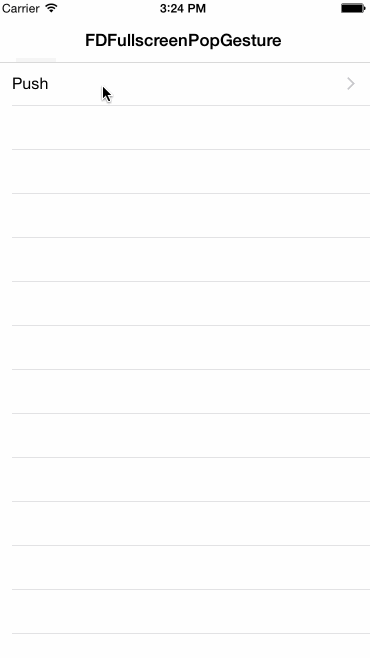
最后,奉上Demo的地址:NavigationBarDemo
文/落羽生(简书作者)原文链接:http://www.jianshu.com/p/f0d3df54baa6
